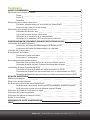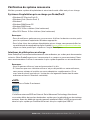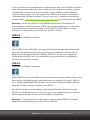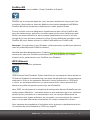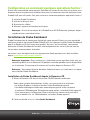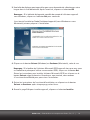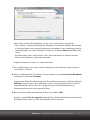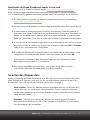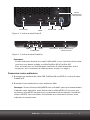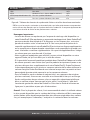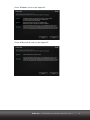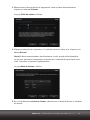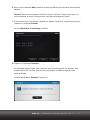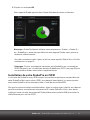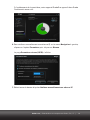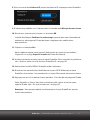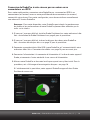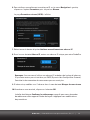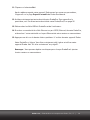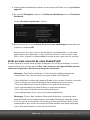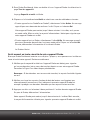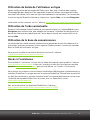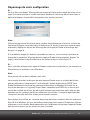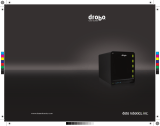Guide de prise en main
Drobo / DroboPro / Drobo S

drobo.com | Guide de Mise en route pour votre Drobo / Pro / S |
1
Data Robotics, Inc. promeut l'utilisation légale des produits techniques et n'encourage
pas ni n'approuve l'utilisation de ses produits pour des usages autres que ceux autorisés
par les lois sur le copyright et les droits d'auteur.
Copyright 2011 Data Robotics, Inc. Data Robotics, Drobo, DroboShare, DroboPro, DroboElite
et BeyondRAID sont des marques de Data Robotics, Inc. qui peuvent être déposées dans
certaines juridictions. Toutes les autres marques ou noms de produits sont reconnus
comme appartenant à leurs propriétaires respectifs.
Les informations fournies par Data Robotics, Inc. sont considérées comme exactes et
fiables à la date d'impression, mais Data Robotics, Inc. n'assume aucune responsabilité
pour des erreurs éventuelles dans ce document. Data Robotics, Inc. se réserve le droit
d'apporter des modifications sans préavis à la conception ou aux caractéristiques de ses
produits. Informations modifiables sans préavis.
Data Robotics, Inc., 1705 Wyatt Drive, Santa Clara, CA 95054, U.S.A.
Pour plus de détails, consultez : http://www.drobo.com
Référence 070-00043-002
Rév 01

2
drobo.com | Guide de Mise en route pour votre Drobo / Pro / S |
Sommaire
AVANT DE COMMENCER 3
Vérification du contenu du carton 3
Drobo 3
DroboS 3
DroboPro 3
Vérification du système nécessaire 4
Systèmes d'exploitation pris en charge par Drobo/Pro/S 4
Interfaces de câble prises en charge 4
Vérification du matériel nécessaire 7
Sélection des disques durs 7
Calcul de l'espace disque nécessaire 8
Utilisation d'un routeur ou d'un commutateur 8
Utilisation d'un onduleur (UPS) ou d'un parasurtenseur 8
CONFIGURATION EN SEULEMENT QUELQUES OPÉRATIONS FACILES ! 9
Installation de Drobo Dashboard 9
Installation de Drobo Dashboard depuis le Resource CD 9
Installation de Drobo Dashboard depuis le site web 12
Insertion des disques durs 12
Branchement des câbles 14
Connexion à votre ordinateur 15
Connexion à l'alimentation 16
Allumage et formatage des disques 16
Sélection d'un système de fichiers et d'une taille de volume 16
Allumage de votre appareil Drobo et formatage des disques 18
Installation de votre DroboPro en iSCSI 22
Connexion directe de DroboPro à votre ordinateur en iSCSI 24
Connexion de DroboPro à votre ordinateur par un commutateur en iSCSI 25
Connexion de DroboPro à votre réseau par un routeur ou un commutateur en iSCSI
28
OÙ ALLER MAINTENANT 31
Meilleures pratiques 31
Mise à jour de votre logiciel 31
Arrêt en toute sécurité de votre Drobo/Pro/S 32
Arrêt en toute sécurité de votre appareil Drobo depuis Drobo Dashboard 33
Arrêt manuel en toute sécurité de votre appareil Drobo 34
Utilisation du Guide de l'utilisateur en ligne 35
Utilisation de l'aide contextuelle 35
Utilisation de la base de connaissances 35
Accès à l'assistance 35
DÉPANNAGE DE VOTRE CONFIGURATION 36
INDEX 38

drobo.com | Guide de Mise en route pour votre Drobo / Pro / S |
3
Avant de commencer
Félicitations pour votre nouveau Drobo/Pro/S ! Ce Guide de mise en route vous aidera
à installer Drobo Drobo/Pro/S en quelques opérations simples. Avant de commencer, il est
préférable de vérifier le système et le matériel nécessaires. Dans ce chapitre, vous allez :
t7ÏSJGJFSMFDPOUFOVEVDBSUPO
t7ÏSJGJFSMFTZTUÒNFOÏDFTTBJSF
t7PVTBTTVSFSEFEJTQPTFSEVNBUÏSJFMOÏDFTTBJSFQPVSWPUSFBQQBSFJM%SPCP
Vérification du contenu du carton
Vérifiez le carton de votre produit pour vous assurer qu'il contient tous les composants
indiqués ci-dessous.
Drobo DroboS
DroboPro
t%SPCP
t$ÉCMF64#hN
t$ÉCMF'JSF8JSFhN
t$PSEPOEhBMJNFOUBUJPOhN
t(VJEFEFQSJTFFONBJOJNQSJNÏ
t%SPCP3FTPVSDF$%DPOUFOBOU
l'application Drobo Dashboard
t%SPCPø4
t$ÉCMF64#hN
t$ÉCMF'JSF8JSFhN
t$ÉCMFF4"5"hN
t$PSEPOEhBMJNFOUBUJPOhN
t(VJEFEFQSJTFFONBJOJNQSJNÏ
t%SPCP3FTPVSDF$%DPOUFOBOU
l'application Drobo Dashboard
t%SPCP1SP
t$ÉCMF64#hN
t'JSF8JSFhN
t$ÉCMF&UIFSOFUhN
t$PSEPOEhBMJNFOUBUJPOhN
t(VJEFEFQSJTFFONBJOJNQSJNÏ
t%SPCP3FTPVSDF$%DPOUFOBOU
l'application Drobo Dashboard

4
drobo.com | Guide de Mise en route pour votre Drobo / Pro / S |
drobo.com | Guide de Mise en route pour votre Drobo / Pro / S |
Vérification du système nécessaire
Vérifiez que votre système d'exploitation et votre interface de câble sont pris en charge.
Systèmes d'exploitation pris en charge par Drobo/Pro/S
t8JOEPXT914FSWJDF1BDL
t8JOEPXT7JTUB4FSWJDF1BDL
t8JOEPXT
t8JOEPXT4FSWFS3
t8JOEPXT4FSWFS
t.BD049PVVMUÏSJFVS*OUFMTFVMFNFOU
t.BD0494FSWFSPVVMUÏSJFVS*OUFMTFVMFNFOU
Remarques :
1PVSEFNFJMMFVSFTQFSGPSNBODFTBTTVSF[WPVTEhVUJMJTFSMFTEFSOJFSTTFSWJDFQBDLT
pour les systèmes d'exploitation Windows appropriés.
- Pour la liste à jour des systèmes d'exploitation pris en charge, vous pouvez vérifier les
caractéristiques de votre produit en ligne. Accédez à www.drobo.com/products/index.php,
cliquez sur votre produit puis cliquez sur l'onglet Tech Specs.
Interfaces de câble prises en charge
Votre Drobo/Pro/S se connecte directement à votre ordinateur par un des ports de connexion
suivants. (Votre DroboPro peut aussi se connecter à un routeur ou un commutateur). Nous
vous recommandons d'utiliser la connexion la plus rapide disponible sur votre ordinateur.
Remarques :
- Vous ne pouvez utiliser qu'une seule connexion à la fois.
- Si l'interface que vous souhaitez utiliser n'est pas disponible sur votre ordinateur,
vous pouvez acheter et installer une carte adaptatrice supplémentaire. (C'est
une carte de circuit imprimé qui s'insère dans un logement d'extension de votre
ordinateur et fournit l'interface souhaitée).
eSATA
Disponible sur Drobo S seulement.
L'interface externe eSATA ou External Serial Advanced Technology Attachment
BTTVSFEFTEÏCJUTEFUSBOTGFSUEFEPOOÏFTSBQJEFTQPVSMFTQÏSJQIÏSJRVFTEFTUPDLBHF
externes. Avec des débits de transfert pouvant atteindre 6 Gbit/s, eSATA est quasiment
deux fois plus rapide que FireWire 800 et trois fois plus rapide que USB 2.0.

drobo.com | Guide de Mise en route pour votre Drobo / Pro / S |
5
Si vous installez une carte adaptatrice supplémentaire pour utiliser eSATA, consultez
votre constructeur d'ordinateur pour vérifier que votre ordinateur et votre système
d'exploitation assurent la prise en charge de la carte eSATA que vous prévoyez
d'utiliser. Assurez-vous aussi que votre carte eSATA assure la prise en charge de
la fonctionnalité PM (port multiplier). Pour en savoir plus, consultez notre base de
connaissances support.datarobotics.com/app/answers/list et saisissez le mot clé eSATA.
Remarque : Du fait que certains cartes eSATA ne gèrent pas correctement le
branchement à chaud des disques eSATA, nous recommandons pour la procédure
d'installation de connecter et alimenter votre Drobo S avant de démarrer votre
ordinateur. La procédure d'installation vous invitera à le faire.
USB 2.0
Disponible sur Drobo et DroboPro.
Le bus USB (Universal Serial Bus) est une interface courante permettant de brancher
des matériels supplémentaires à votre ordinateur en mode prêt à l'emploi. Avec un
débit de transfert de données de 12 Mbit/s, USB 2.0 n'est pas aussi rapide que
FireWire 800 ou eSATA, mais il est disponible sur quasiment tous les ordinateurs
fabriqués ces dernières années.
USB 3,0
Disponible sur Drobo S seulement.
Le bus USB (Universal Serial Bus) est une interface courante permettant de brancher
des matériels supplémentaires à votre ordinateur en mode prêt à l'emploi. USB 3.0,
aussi appelé SuperSpeed USB, offre des vitesses de transfert de données pouvant
atteindre 4,8 Gbit/s, bien plus rapides que l'USB 2.0.
Pour bénéficier de cette technologie, votre Drobo S doit être connecté à un port
USB 3.0 sur votre ordinateur. Si ce n'est pas le cas, vous devez contacter le fabricant
de votre ordinateur pour trouver une carte USB 3.0 compatible.
Remarque : Si votre ordinateur ne possède qu'une connexion USB 2.0, le DroboS
négocie automatiquement jusqu'à des vitesses USB 2.0.

6
drobo.com | Guide de Mise en route pour votre Drobo / Pro / S |
drobo.com | Guide de Mise en route pour votre Drobo / Pro / S |
FireWire 800
Disponible sur les trois modèles : Drobo, DroboPro et Drobo S.
FireWire est la marque de Apple Inc. pour des ports de données conçus pour des
transferts à haute vitesse. Avec des débits de transfert de données de 800 Mbit/s,
FireWire 800 offre d'excellentes performances à votre appareil Drobo.
Si vous installez une carte adaptatrice supplémentaire pour utiliser FireWire 800,
pour des performances optimales, consultez votre constructeur d'ordinateur pour
vérifier que votre ordinateur et votre système d'exploitation assurent la prise en
charge de la carte que vous prévoyez d'utiliser. Si votre ordinateur possède un port
FireWire 400, vous devrez acheter un câble FireWire 800 vers FireWire 400.
Remarque : Les ordinateurs sous Windows ne fonctionneront pas de façon optimale
avec les pilotes Microsoft FireWire standard.
Consultez notre base de connaissances à l'adresse support.datarobotics.com/app/answers/list
et entrez les mots clés FireWire performance pour plus de détails sur la façon
d'optimiser les performances avec FireWire sous Windows.
iSCSI (Ethernet)
Disponible sur DroboPro seulement.
iSCSI (Internet Small Computer System Interface) est une norme de réseau basée sur
*1*OUFSOFU1SPUPDPMFUQFSNFUUBOUEFDPOOFDUFSEFTQÏSJQIÏSJRVFTEFTUPDLBHFBVY
ordinateurs. Grâce à une connexion Ethernet à hautes performances, iSCSI peut
s'utiliser sur de longues distances sur votre infrastructure réseau existante et il
donnera les meilleures performances avec votre DroboPro.
Avec iSCSI, vous disposez de la souplesse de configuration de votre DroboPro en trois
configurations différentes : connexion directe à votre ordinateur (pour les meilleures
performances), connexion à un commutateur avec un autre port Ethernet de ce
commutateur relié à votre ordinateur, ou connexion à un commutateur (ou routeur)
avec un autre port Ethernet du commutateur (ou routeur) connecté au réseau.
Vous trouverez des procédures d'installation et les prérequis supplémentaires dans
« Installation de votre DroboPro en iSCSI » en page 22.

drobo.com | Guide de Mise en route pour votre Drobo / Pro / S |
7
Remarques :
- La connexion iSCSI de DroboPro est compatible avec les connexions gigabit Ethernet
(1000 Mbits/s) pour des performances optimales. Bien que votre DroboPro négocie
automatiquement la vitesse de connexion la plus élevée disponible avec votre ordinateur,
routeur ou commutateur, iSCSI ne fonctionne pas bien à des vitesses inférieures.
- Vous pouvez acheter une carte Ethernet gigabit supplémentaire pour votre
ordinateur si nécessaire. Remarquez que c'est bien une carte réseau normale qui
est nécessaire, car Data Robotics, Inc., n'assure pas la prise en charge des cartes
spécifiques iSCSI, aussi parfois appelées cartes adaptateurs HBA (host bus adapter).
Vérification du matériel nécessaire
Pour utiliser votre Drobo/Pro/S, il vous faudra au moins deux disques durs. Si vous prévoyez
d'utiliser la redondance de disque, qui protège vos données contre les défaillances de
deux disques durs, il vous faudra au moins trois disques durs. Cette section vous aide à :
t4ÏMFDUJPOOFSMFTEJTRVFTEVSTËVUJMJTFS
t$IPJTJSMBRVBOUJUÏEhFTQBDFEJTRVFDBQBDJUÏËSFOESFEJTQPOJCMFTVSDFTEJTRVFT
pour vous assurer de la protection de vos données
t$PNQSFOESFMFTFYJHFODFTEFCBTFQPVSVOSPVUFVSPVDPNNVUBUFVSTJWPVTFO
utilisez un avec un DroboPro
Sélection des disques durs
Vous pouvez utiliser des disques durs de tout constructeur et de toute capacité (espace
disque disponible sur le disque dur) avec votre appareil Drobo.
Tous les appareils Drobo sont compatibles avec les disques internes SATA 3,5". En cas de
doute, demandez à votre administrateur, à un revendeur ou un fabricant de disques pour
vérifier que vos disques répondent à cette norme.
Les appareils Drobo ne sont pas compatibles avec les disques durs SSD, IDE, SCSI ou PATA.
Avertissement : Toutes les données existant préalablement sur les disques seront
effacées lors de l'installation.

8
drobo.com | Guide de Mise en route pour votre Drobo / Pro / S |
drobo.com | Guide de Mise en route pour votre Drobo / Pro / S |
Calcul de l'espace disque nécessaire
Pour protéger vos données contre une panne de disque dur, votre appareil Drobo exige plus
d'espace que ce vous utiliserez pour les données, parfois deux fois plus d'espace ou plus.
La meilleure façon de savoir combien d'espace utilisable est protégé et disponible pour
vos données, en fonction du nombre et de la capacité de vos disques, est d'utiliser notre
calculateur de capacité à l'adresse www.drobo.com/calculator.
Pour estimer la capacité disponible pour vos données, vous pouvez aussi en raccourci ajouter
la capacité des disques qui restent en enlevant le plus grand. Si vous prévoyez d'utiliser la
redondance à deux disques, ne tenez pas compte des deux plus grands disques. Par exemple :
Redondance à un seul disque (par défaut)
Redondance à deux disques
Remarques :
- La capacité réelle est souvent inférieure à celle indiquée sur les exemples ci-dessus
à cause des différents systèmes utilisés pour mesurer la capacité. Ceci n'a rien à voir
avec les appareils Drobo.
- Vous devez savoir que tous les appareils Drobo vous permettent d'augmenter
GBDJMFNFOUMBDBQBDJUÏEFTUPDLBHFËUPVUNPNFOUFOJOTÏSBOUTJNQMFNFOUEFT
disques supplémentaires ou en remplaçant des disques plus petits par de plus grands.
Utilisation d'un routeur ou d'un commutateur
En cas de connexion d'un DroboPro par sa connexion iSCSI à un routeur ou un
commutateur, ce routeur ou commutateur doit être compatible avec les connexions
gigabit Ethernet (1000 Mbit/s) pour des performances optimales. Bien que votre DroboPro
négocie automatiquement la vitesse de connexion la plus élevée disponible avec votre
routeur ou commutateur, iSCSI ne fonctionne pas bien à des vitesses inférieures.
Utilisation d'un onduleur (UPS) ou d'un parasurtenseur
Nous recommandons fortement de brancher votre appareil Drobo sur un onduleur (UPS)
assurant la protection contre les coupures brutales d'alimentation ainsi que contre les
pics de tension. Nous recommandons aussi un parasurtenseur, même si celui-ci ne
protège que contre les pics de tension.
Nb disques
4
5
5
250 Go + 250 Go + 250 Go + 500 Go
750 Go + 500 Go + 500 Go + 500 Go + 250 Go
750 Go + 1000 Go + 500 Go + 500 Go + 500 Go
= 6 To
= 1250 Go
= 1500 Go
Capacités des disques Capacité protégée utilisable*
Nb disques
3
4
4
250 Go + 250 Go + 250 Go
250 Go + 250 Go + 250 Go + 500 Go
750 Go + 250 Go + 250 Go + 500 Go
= 500 Go
= 750 Go
= 1000 Go
Capacités des disques Capacité protégée utilisable*

drobo.com | Guide de Mise en route pour votre Drobo / Pro / S |
9
Configuration en seulement quelques opérations faciles !
Quand vous avez déballé votre appareil Drobo de son carton et vous êtes assuré que vous
disposez de tout le système et le matériel nécessaire, le moment est venu de configurer votre
Drobo/Pro/S pour utilisation. Ceci peut se faire en seulement quelques opérations faciles !
1. Installez Drobo Dashboard.
2. Insérez les disques durs.
3. Branchez les câbles.
4. Allumez l'appareil et formatez les disques.
Remarque : En cas de connexion d'un DroboPro en iSCSI (Ethernet), quelques étapes
supplémentaires sont nécessaires.
Installation de Drobo Dashboard
Drobo Dashboard est le compagnon logiciel de votre appareil Drobo, qui vous permet de
configurer et gérer facilement Drobo Drobo/Pro/S. Vous pouvez installer Drobo Dashboard
depuis le Resource CD livré avec votre produit. Au cours de l'installation, vous pouvez
demander à Drobo Dashboard d'installer automatiquement des mises à jour de version,
ce que nous recommandons fortement.
Les mises à jour de logiciel et de microprogramme Drobo peuvent aussi être installées
depuis www.drobo.com/support/updates.
Remarque importante : Dans certains cas, la dernière version peut être livrée avec les
nouveaux produits (sur un Resource CD) pendant une brève période avant la disponibilité
sur le site web. C'est pourquoi le mieux est d'installer depuis le Resource CD.
Remarque : Vous devez disposer de droits d'administrateur sur l'ordinateur sur lequel
vous installez Drobo Dashboard.
Installation de Drobo Dashboard depuis le Resource CD
1. Placez le Resource CD dans le lecteur de CD/DVD de votre ordinateur.
Selon votre système d'exploitation, un des cas suivants peut se présenter :
t-BGFOÐUSF%SPCPPVMBGFOÐUSF*OTUBMMFS%SPCP%BTICPBSEBQQBSBÔU
t6OFCPÔUFEFEJBMPHVFEhFYÏDVUJPOBVUPNBUJRVFBQQBSBÔUFUWPVTQSPQPTF
EhFYÏDVUFS$%8JOEPXFYF4ÏMFDUJPOOF[DFUUFPQUJPO-BGFOÐUSF%SPCPBQQBSBÔU
t7PVTQPVWF[PVWSJSMF3FTPVSDF$%QPVSBGGJDIFSTPODPOUFOVFUËQBSUJSEFMË
GBJSFVOEPVCMFDMJDTVS$%8JOEPXFYF-BGFOÐUSF%SPCPBQQBSBÔU
2. Faites un double-clic sur l'icône Drobo Dashboard.

10
drobo.com | Guide de Mise en route pour votre Drobo / Pro / S |
drobo.com | Guide de Mise en route pour votre Drobo / Pro / S |
3. 6OFCPÔUFEFEJBMPHVFQFVUBQQBSBÔUSFQPVSWPVTEFNBOEFSEFTÏMFDUJPOOFSWPUSF
langue dans la liste déroulante. Après l'avoir fait, cliquez sur le bouton OK.
Remarque : 4JMBCPÔUFEFEJBMPHVFEFDPOUSÙMFEFDPNQUFEhVUJMJTBUFVSBQQBSBÔU
sous Windows, cliquez sur le bouton Oui pour continuer.
-hBTTJTUBOUEhJOTUBMMBUJPO%SPCP%BTICPBSEBQQBSBÔUTPVT8JOEPXTPVTPVT
Macintosh), et vous prépare à l'installation.
4. Cliquez sur le bouton Suivant (Windows) ou Continuer (Macintosh), selon le cas.
Remarque : 4JMBGFOÐUSFEFMhJOJUJBUFVS.JDSPTPGUJ4$4*BQQBSBÔUBMPSTRVFWPVTBWF[
un DroboPro et prévoyez d'utiliser sa connexion iSCSI, cliquez sur le bouton Oui.
Suivez les instructions pour installer Initiateur Microsoft iSCSI, en cliquant sur le
bouton Suivant selon les besoins. Quand vous avez terminé, vous revenez
à l'assistant InstallShield pour poursuivre l'installation.
5. Suivez les instructions de l'assistant d'Installation, en cliquant sur le bouton
Suivant ou Continuer après chaque page, selon le cas.
6. 2VBOEMBQBHF1SÐUQPVSJOTUBMMFSBQQBSBÔUDMJRVF[TVSMFCPVUPOInstaller.

drobo.com | Guide de Mise en route pour votre Drobo / Pro / S |
11
Selon votre système d'exploitation, un des cas suivants peut se présenter :
t%BOTDFSUBJOTTZTUÒNFTEhFYQMPJUBUJPO8JOEPXTVOFCPÔUFEFEJBMPHVFEFDPOUSÙMF
EhBDDÒTVUJMJTBUFVSQFVUBQQBSBÔUSFQPVSWPVTEFNBOEFSTJWPVTTPVIBJUF[BVUPSJTFS
les modifications sur votre ordinateur. Cliquez sur le bouton Autoriser ou Oui, selon
le cas.
t4VS.BDJOUPTIWPVTTFSF[JOWJUÏËTBJTJSWPUSFNPUEFQBTTFEhBENJOJTUSBUFVS
Entrez-le et cliquez sur le bouton approprié.
Drobo Dashboard s'installe sur votre ordinateur.
7. Sur un Macintosh, vous serez invité à redémarrer votre ordinateur pour terminer
l'installation. Faites-le.
8.
Après l'achèvement de l'installation, laissez cochée la case Lancer Drobo Dashboard
et cliquez sur le bouton Terminer.
-hBQQMJDBUJPO%SPCP%BTICPBSEBQQBSBÔU"VQSFNJFSMBODFNFOUMBCPÔUFEFEJBMPHVF
ConfirmerBQQBSBÔUQPVSWPVTEFNBOEFSTJWPVTTPVIBJUF[RVF%SPCPSFDIFSDIF
automatiquement des mises à jour de logiciel pour Drobo Dashboard et du
microprogramme pour votre appareil Drobo.
9. Nous recommandons fortement de cliquez sur le bouton Oui.
Ensuite, la page Tous les appareilsBQQBSBÔUEBOT%SPCP%BTICPBSE-BJTTF[%SPCP
Dashboard ouvert pour la suite des procédures d'installation.

12
drobo.com | Guide de Mise en route pour votre Drobo / Pro / S |
drobo.com | Guide de Mise en route pour votre Drobo / Pro / S |
Installation de Drobo Dashboard depuis le site web
Vous pouvez installer Drobo Dashboard depuis www.drobo.com/support/updates.
Mais remarquez que la dernière version peut être livrée avec les nouveaux produits
(sur un Resource CD) pendant une brève période avant la disponibilité sur le site web.
1. À l'aide de votre navigateur sur une connexion Internet active, naviguez vers
www.drobo.com/support/updates.
2. Trouve z le lien corres pondant au dernier log iciel Drobo Dashboard et cliquez dessus.
3. Si vous voyez un choix proposant d'installer (ou exécuter) Drobo Dashboard ou
d'enregistrer le fichier d'installation sur votre ordinateur, choisissez d'enregistrer le
fichier sur votre ordinateur. Trouvez le fichier et faites un double-clic dessus pour
démarrer l'installation. (Vous pourrez supprimer le fichier d'installation ultérieurement).
4.
4JVONFTTBHFEhBWFSUJTTFNFOUBQQBSBÔUQPVSWPVTEFNBOEFSTJWPVTWPVMF[WSBJNFOU
ouvrir ou installer le fichier ou le programme, cliquez sur le bouton OK ou Exécuter,
selon le cas, pour poursuivre l'installation.
5. 6OFCPÔUFEFEJBMPHVFQFVUBQQBSBÔUSFQPVSWPVTEFNBOEFSEFTÏMFDUJPOOFSWPUSF
langue dans la liste déroulante. Après l'avoir fait, cliquez sur le bouton OK.
-hBTTJTUBOUEhJOTUBMMBUJPO%SPCP%BTICPBSEBQQBSBÔUTPVT8JOEPXTPVTPVT
Macintosh), et vous prépare à l'installation.
6. Poursuivez la procédure d'installation, à partir de l'étape 4 de la section
« Installation de Drobo Dashboard depuis le Resource CD ».
Insertion des disques durs
Après l'installation de Drobo Dashboard, vous êtes prêt à insérer des disques durs dans
votre Drobo/Pro/S. Pour en savoir plus sur les caractéristiques nécessaires pour les
disques durs, voir « Vérification du matériel nécessaire » en page 7.
Avertissement : Toutes les données existant précédemment sur les disques durs
seront effacées, car ces disques seront formatés. Si vous souhaitez conserver
les données, copiez-les vers un autre disque ou support avant de les utiliser dans
votre appareil Drobo.
Remarque : Dès que vous insérez des disques dans votre appareil Drobo, ils
fonctionnent ensemble ou en « lot ». Pour accéder aux données sur ces disques,
vous aurez besoin du lot complet.

drobo.com | Guide de Mise en route pour votre Drobo / Pro / S |
13
1. Retirez la face avant de votre Drobo/Pro/S en tirant dessus.
2.
D'une main, maintenez le disque dur pour position ses connecteurs vers
l'appareil et vers le bas pour Drobo et Drobo S (voir Figure 1), ou vers la gauche
pour DroboPro (voir Figure 2).
Figure 1 : Installation des disques durs sur un Drobo ou Drobo S
Figure 2 : Installation des disques durs sur un DroboPro
Avertissement : Pour des performances optimales, maintenez DroboPro dans sa
position normale horizontale. Les disques durs risquent d'être déconnectés si
l'appareil est sur le côté.
3. De l'autre main, appuyez avec le pouce sur un des verrous de disque et maintenez-le
ouvert pour accéder à la baie de données sélectionnée. Consultez l'image ci-dessous.
Alimentation Baie de données Voyant de baie de données
Connecteurs
Connecteurs

14
drobo.com | Guide de Mise en route pour votre Drobo / Pro / S |
drobo.com | Guide de Mise en route pour votre Drobo / Pro / S |
4. Glissez le disque dur dans la baie de données, relâchez le verrou du disque et
poussez le disque en position jusqu'à sentir qu'il se connecte.
Le verrou du disque doit se rabattre derrière le disque pour le maintenir en position.
5. Insérez les disques supplémentaires de la même façon, en suivant les étapes 2 à 4.
6. Quand vous avez terminé, reposez la face avant côté droit vers le haut, de façon
qu'à l'allumage de votre appareil Drobo, vous puissiez voir les voyants.
Vous êtes maintenant prêt à connecter les câbles et à allumer votre appareil Drobo.
Branchement des câbles
Après installation de Drobo Dashboard et insertion des disques durs dans votre Drobo/Pro/S,
vous êtes prêt à connecter les câbles à votre appareil Drobo. Cette section concerne :
t -BDPOOFYJPOËWPUSF%SPCPPV%SPCP4BWFDVOFEFTDPOOFYJPOTEhJOUFSGBDF
disponibles (USB 2.0, USB 3.0, FireWire 800, eSATA).
t -BDPOOFYJPOËWPUSF%SPCP1SPËMhBJEFEFMBDPOOFYJPO64#PV'JSF8JSF
Si vous souhaitez connecter votre DroboPro par sa connexion iSCSI (Ethernet), voir
« Installation de votre DroboPro en iSCSI » en page 22 pour une procédure et des
informations supplémentaires.
Consultez les Figures 3, 4 et 5 en suivant la procédure.
Figure 3 : L'arrière de votre Drobo.
AlimentationUSB 2.0
FireWire 800

drobo.com | Guide de Mise en route pour votre Drobo / Pro / S |
15
Figure 4 : L'arrière de votre Drobo S.
Figure 5 : L'arrière de votre DroboPro.
Remarques :
- Si votre ordinateur dispose d'un port FireWire 400, si vous souhaitez utiliser cette
interface, vous devrez acheter un câble FireWire 800 à FireWire 400.
- Pour en savoir plus sur les différentes interfaces de câble disponibles et leur
exigences, voir « Interfaces de câble prises en charge » en page 4.
Connexion à votre ordinateur
1. Branchez une extrémité du câble USB, FireWire 800 ou eSATA à l'arrière de votre
Drobo/Pro/S.
2. Branchez l'autre extrémité sur votre ordinateur hôte.
Remarque : Si vous utilisez un câble eSATA avec un Drobo S, nous vous recommandons
d'éteindre votre ordinateur avant de brancher le câble eSATA. (C'est parce que
certaines cartes eSATA ne gèrent pas correctement le branchement à chaud des
disques eSATA). Ces instructions d'installation vous inviteront à rallumer votre
ordinateur le moment venu.
Alimentation
eSATA
FireWire 800 USB 3.0
Bouton
d'alimentation
à deux positions
FireWire 800
USB 2.0 iSCSI Alimentation Bouton d'alimentation
à deux positions

16
drobo.com | Guide de Mise en route pour votre Drobo / Pro / S |
drobo.com | Guide de Mise en route pour votre Drobo / Pro / S |
Connexion à l'alimentation
1. Connectez l'alimentation à la prise à l'arrière de votre appareil Drobo.
2. Branchez l'autre extrémité de l'alimentation sur une source d'alimentation.
Remarque importante : Le Drobo démarre immédiatement. (Ce n'est pas le cas pour
le DroboPro ou Drobo S, qui peuvent être allumés par leurs boutons d'alimentation
à deux positions). Quand le Drobo démarre et que Drobo Dashboard s'affiche, vous
êtes invité à formater les disques. Avant de le faire, assurez-vous de lire la section
suivante « Allumage et formatage des disques ». La procédure de formatage des
disques se trouve en page 18.
Remarque : Nous recommandons le branchement sur un onduleur (UPS) ou
parasurtenseur. Pour plus d'informations, voir « Utilisation d'un onduleur (UPS)
ou d'un parasurtenseur » en page 8.
Vous êtes maintenant prêt à allumer votre appareil Drobo et à formater les disques.
Allumage et formatage des disques
Après installation de Drobo Dashboard, insertion des disques dans votre Drobo et connexion
des câbles, vous êtes prêt à allumer votre appareil Drobo et à formater les disques.
Avant d'entreprendre cette procédure, il est important de savoir quel format de système
de fichiers et quelle taille de volume vous choisirez pour le formatage des disques.
Sélection d'un système de fichiers et d'une taille de volume
Quand vous allumez votre Drobo/Pro/S, vous êtes invité à formater les disques de votre
Drobo/Pro/S avec un système de fichiers spécifique. Les formats des systèmes de fichiers
disponibles dépendent de votre système d'exploitation. (Voir Figure 6).
Vous allez aussi formater votre Drobo/Pro/S en au moins un volume, et vous devrez choisir
VOFUBJMMFQPVSDFWPMVNF6OWPMVNFFTUVOF[POFEFTUPDLBHFGPSNBUÏFBWFDVOGPSNBU
EFTZTUÒNFEFGJDIJFSTRVFWPUSFTZTUÒNFEhFYQMPJUBUJPOQFVUSFDPOOBÔUSF4PVT8JOEPXT
les volumes sont parfois appelés « lecteurs logiques » ou « partitions ».
La taille maximale de volume autorisée dépend du format du système de fichiers choisi et
de la capacité totale des disques sur votre appareil Drobo. Le tableau ci-dessous (Figure 6)
indique la taille de volume maximale autorisée pour chaque format de système de fichiers.

drobo.com | Guide de Mise en route pour votre Drobo / Pro / S |
17
Figure 6 : Tableau des formats de système de fichiers et tailles de volume maximales
* FAT32 est un format plus ancien de système de fichiers qui offre généralement une protection
moins efficace des données que les systèmes de fichiers modernes. Il comporte également des
restrictions de taille de fichier et des performances ralenties.
Remarques importantes :
-BUBJMMFEVWPMVNFOFSFQSÏTFOUFQBTMhFTQBDFEFTUPDLBHFSÏFMEJTQPOJCMFTVS
WPUSF%SPCP1SP4&MMFSFQSÏTFOUFVOFTQBDFEFTUPDLBHFWJSUVFM7PUSF%SPCP1SP4
peut par exemple être équipé de 2 To d'espace sur les disques durs, mais vous
pouvez néanmoins créer un volume de 8 To. Ceci vous permet d'ajouter de la
capacité supplémentaire à votre Drobo/Pro/S (en insérant un disque supplémentaire
ou en remplaçant un disque de petite capacité par un de capacité plus grande) sans
avoir à formater un volume supplémentaire. La capacité supplémentaire s'intègre
au volume que vous avez formaté à l'origine.
- Votre système d'exploitation peut afficher l'espace virtuel disponible sur votre
appareil Drobo, tel qu'il est défini par la taille du volume.
- Si la quantité d'espace disponible et protégée dans Drobo/Pro/S dépasse la taille
du volume que vous avez choisie (ceci peut se produire lorsque vous ajoutez un ou
plusieurs disques durs supplémentaires à votre Drobo/Pro/S), Drobo Dashboard
crée automatiquement un ou plusieurs nouveaux volumes de la même taille que le
volume d'origine. Drobo Dashboard vous informe lorsque ceci se produit et vous
demande de formater et de nommer le ou les nouveaux volumes.
- Pour le DroboPro, après création du volume initial, vous pouvez créer et gérer
plusieurs volumes, chacun avec une taille et un format de fichier pris en charge.
"QSÒTDPOGJHVSBUJPOEFWPTWPMVNFTDIBDVOBQQBSBÔUSBTÏQBSÏNFOUQMVUÙURVF
dans un volume unique. Vous pouvez le faire après l'installation à l'aide de la
fonction de gestion de volume de DroboPro. Consultez le Guide d'utilisateur en
ligne pour la procédure et pour plus d'informations.
Conseil : Pour la plupart des clients, il est recommandé de choisir la taille de volume
la plus grande disponible pour le système de fichiers sélectionné. Mais remarquez
que les petites tailles de volume peuvent être plus efficaces et gérables dans certains
cas, par exemple pour l'indexation, l'analyse ou la recherche dans les volumes.
Format du système
de fichiers
HFS+
NTFS
/5'4DPNQBUJCMF8JOEPXT91
FAT32*
.BD049
Windows Vista, 7, Server 3000 (et ultérieur)
Tous les systèmes Windows
5PVTMFTTZTUÒNFT8JOEPXT.BD049
16 To
16 To
2 To
2 To
Système d'exploitation
compatible avec
Taille maximale
de volume

18
drobo.com | Guide de Mise en route pour votre Drobo / Pro / S |
drobo.com | Guide de Mise en route pour votre Drobo / Pro / S |
Allumage de votre appareil Drobo et formatage des disques
Quand Drobo Dashboard est installé sur votre ordinateur hôte et les câbles connectés,
vous êtes prêt à allumer votre appareil Drobo et à formater les disques.
1. Avec Drobo Dashboard ouvert sur votre ordinateur, appuyez une fois sur le bouton
de bascule d'alimentation à l'arrière de votre appareil Drobo.
Remarque : Le Drobo n'a pas de bouton d'alimentation à deux positions. Si vous
utilisez un Drobo, si vous avez connecté le câble d'alimentation, il est déjà allumé.
7PUSFBQQBSFJM%SPCPThBMMVNFFUVONFTTBHFBQQBSBÔUQPVSWPVTEFNBOEFSTJWPVT
souhaitez formater les disques.
Remarques :
- Si vous utilisez un câble eSATA avec un Drobo S, assurez-vous que votre
ordinateur hôte est éteint au départ pour cette étape. (C'est nécessaire parce que
certaines cartes eSATA ne gèrent pas correctement le branchement à chaud des
EJTRVFTF4"5"0SEJOBUFVSÏUFJOUBQQVZF[VOFGPJTTVSMFCPVUPOEhBMJNFOUBUJPO
à deux positions à l'arrière de votre Drobo S et attendez que votre Drobo S ait
terminé son démarrage (quand les voyants de baie de données s'allument en vert
fixe pour chaque disque dans votre appareil Drobo). Allumez ensuite votre ordinateur
IÙUFFUMBODF[%SPCP%BTICPBSE6ONFTTBHFBQQBSBÔUQPVSWPVTEFNBOEFSTJ
vous souhaitez formater les disques.
- Certains systèmes d'exploitation Windows et le système d'exploitation Macintosh
vous invitent aussi à formater les disques. Cliquez sur Annuler ou Ignorer, selon
le cas, et poursuivez le formatage avec Drobo Dashboard.
2. Cliquez sur le bouton Oui.
La page Type de formatage s'affiche. Selon votre système d'exploitation, la fenêtre
RVJBQQBSBÔUQFVUQSPQPTFSEJGGÏSFOUFTPQUJPOT

drobo.com | Guide de Mise en route pour votre Drobo / Pro / S |
19
t1PVS8JOEPXTWPJDJDFRVJBQQBSBÔU
t1PVSMF.BDJOUPTIWPJDJDFRVJBQQBSBÔU
La page est en cours de chargement...
La page est en cours de chargement...
La page est en cours de chargement...
La page est en cours de chargement...
La page est en cours de chargement...
La page est en cours de chargement...
La page est en cours de chargement...
La page est en cours de chargement...
La page est en cours de chargement...
La page est en cours de chargement...
La page est en cours de chargement...
La page est en cours de chargement...
La page est en cours de chargement...
La page est en cours de chargement...
La page est en cours de chargement...
La page est en cours de chargement...
La page est en cours de chargement...
La page est en cours de chargement...
La page est en cours de chargement...
-
 1
1
-
 2
2
-
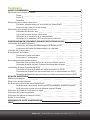 3
3
-
 4
4
-
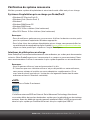 5
5
-
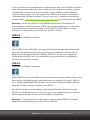 6
6
-
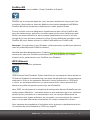 7
7
-
 8
8
-
 9
9
-
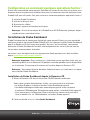 10
10
-
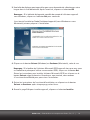 11
11
-
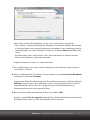 12
12
-
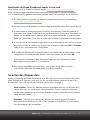 13
13
-
 14
14
-
 15
15
-
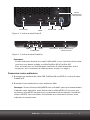 16
16
-
 17
17
-
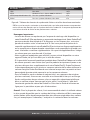 18
18
-
 19
19
-
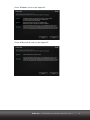 20
20
-
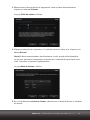 21
21
-
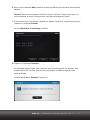 22
22
-
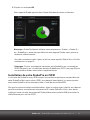 23
23
-
 24
24
-
 25
25
-
 26
26
-
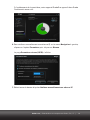 27
27
-
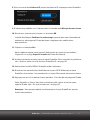 28
28
-
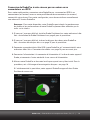 29
29
-
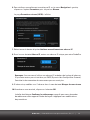 30
30
-
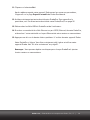 31
31
-
 32
32
-
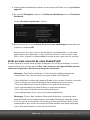 33
33
-
 34
34
-
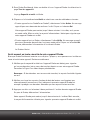 35
35
-
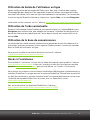 36
36
-
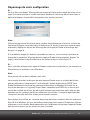 37
37
-
 38
38
-
 39
39
Drobo S Guide de démarrage rapide
- Taper
- Guide de démarrage rapide
- Ce manuel convient également à
Documents connexes
Autres documents
-
 DATA ROBOTICS DROBOPRO FS Le manuel du propriétaire
DATA ROBOTICS DROBOPRO FS Le manuel du propriétaire
-
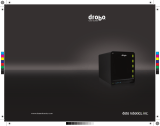 DATA ROBOTICS DROBO FS Le manuel du propriétaire
DATA ROBOTICS DROBO FS Le manuel du propriétaire
-
Optex ORT 8842 Le manuel du propriétaire
-
Dolmar 275 Le manuel du propriétaire
-
Fujitsu LKN:S7510M0024FR Fiche technique
-
Fujitsu S26361-F3000-L422 Fiche technique
-
Fujitsu S26361-F3604-L515 Fiche technique
-
Fujitsu S26113-F540-L1 Fiche technique